রূপান্তর এসডি এবং HD ভিডিও ফরম্যাটের জন্য একটি জনপ্রিয় পছন্দ ImTOO ভিডিও কনভার্টার, যা 3D ভিডিও মধ্যে আপনার নিয়মিত ভিডিও রূপান্তর অনন্য ক্ষমতা আছে। আপনি কি OGG, সূত্র, সিডিএ, WAV, এবং MP3 হিসাবে জনপ্রিয় অডিও ফরম্যাট সব জন্য একটি অডিও কনভার্টার হিসাবে সফ্টওয়্যার ব্যবহার করতে পারেন। প্রায় প্রত্যেক ডিভি রেকর্ডার ভিডিও সফটওয়্যার দ্বারা সমর্থিত। ফাইল কোনো রূপান্তরিত হয় আপনার iPhone, আইপড, PSP-, এবং iPad সরাসরি স্থানান্তর হতে পারে। আপনি একবারে ব্যাচে ফাইল রূপান্তর করতে পারেন, পরিবর্তে শুধুমাত্র এক।
- পার্ট 1. ধাপ-দ্বারা-ধাপে নির্দেশিকা ImTOO ভিডিও কনভার্টার ব্যবহারকারী ভিডিওগুলি রূপান্তর করতে
- পার্ট 2. সুপারিশ শ্রেষ্ঠ ImTOO ভিডিও কনভার্টার বিকল্প
পার্ট 1. ধাপ ধাপে নির্দেশিকা ব্যবহার করে ভিডিও রূপান্তর করতে ImTOO ভিডিও কনভার্টার আলটিমেট
ধাপ 1: ফাইলগুলি যোগ করুন। একবার সফ্টওয়্যার ইনস্টল করা হয়েছে এবং আপনি এটি চলমান আছে, পরবর্তী ধাপে ফাইল যেগুলি আপনি রূপান্তরিত করার জন্য চান তা নির্বাচন করতে হয়। উপরের দিকে পর্দার বাম দিকে, আপনি যে নিজে একটি চলচ্চিত্র আইকন দেখতে পাবেন। আপনি আইকনের পাশের তীরে ক্লিক করেন, তখন একটি মেনু বিকল্প উপস্থিত হবে "ফাইল (গুলি) জুড়ুন" করা হয়েছে। আপনারও কিন্তু সমান বিকল্প থেকে "ফাইল (গুলি) যোগ করুন" পেতে স্ক্রীনের উপরের অংশে "ফাইল" নির্বাচন করতে পারেন।
পদক্ষেপ 2: আউটপুট ফর্ম্যাট চয়ন করুন। একবার আপনি ফাইল (গুলি) আপনি রূপান্তর করতে চান আছে, তবে আপনি নীচে অপশন দেখতে "প্রোফাইল" নির্বাচন "ব্রাউজ" দ্বারা এবং "ডেস্টিনেশন" ((যে আপনি ফাইল রূপান্তর করতে চান কি ফরম্যাট) নির্বাচন করতে হবে, আপনার কাছে এই ফোল্ডারে যে আপনি আপনার রূপান্তরিত এ সংরক্ষিত ফাইল) চান নির্বাচন করতে পারেন। গন্তব্য নির্বাচন সহ, যে আপনি আপনার ফাইল একটি নির্দিষ্ট ডিভাইসে যেতে আছে নির্বাচন করতে পারেন একটি মোবাইল ডিভাইস আইকন।
ডান দিকে একটি "প্রোফাইল" বিভাগে আপনি এই ধরনের ফাইল নাম, ভিডিও আকার, ভিডিও মানের, এবং অডিও গুণমান হিসাবে ফরম্যাট, সম্পাদনা করতে দেয়।
ধাপ 3: রূপান্তর করুন। আপনি যে আপনি কোন ফাইল আপনি রূপান্তর দ্বারা ফাইলটির নামের বাঁদিকে উপস্থিত বাক্স নির্বাচন করতে চান তা নির্বাচন করার বিকল্প দেখতে হবে। এরপর আপনাকে "টিক চিহ্ন দেওয়া আইটেমগুলি রূপান্তর করুন" থেকে উপরের বোতাম নির্বাচন, চলচ্চিত্র আইকন ডানদিকে দ্বারা নির্বাচন করতে পারেন। এটি একটি আইকনের একটি তীর একটি বৃত্তে যাচ্ছে দেখায় হয়েছে। এছাড়াও আপনি জন্য Ctrl + F5 চাপুন টিপতে পারেন।
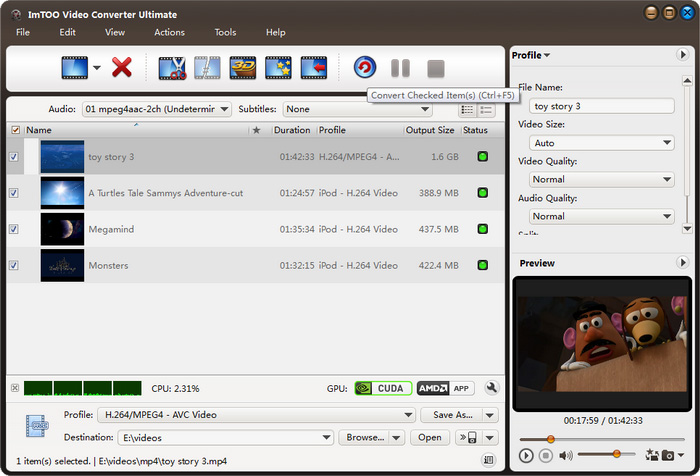
পার্ট 2. শ্রেষ্ঠ ImTOO ভিডিও কনভার্টার বিকল্প - iSkysoft iMedia কনভার্টার ডিলাক্স
ImTOO ভিডিও কনভার্টার বিকল্প নির্বাচনের জন্য সর্বোত্তম পছন্দ iSkysoft iMedia কনভার্টার ডিলাক্স হয়। ব্যক্তিগত ভিডিও এবং অডিও ফাইল রূপান্তরের জন্য পরিচিত হচ্ছে বরাবর, আপনি নিজের ডিভিডি রূপান্তর করতে পারেন। ডিভিডি রূপান্তরের জন্য জনপ্রিয় ফরম্যাটের কিছু avi, যে MOV, MP4,, এবং FLV হয়।
iMedia কনভার্টার ডিলাক্স - ভিডিও কনভার্টার
ImTOO ভিডিও কনভার্টার থেকে শ্রেষ্ঠ বিকল্প পান:
- / সফ্টওয়্যার উপর 150 বিভিন্ন ফরম্যাটে সমর্থন করতে পারে, এবং তারা ক্রমাগত সফ্টওয়্যার নতুন ফরম্যাটের যোগ করা হয়। কোন অতিরিক্ত ফি আপনার সফ্টওয়্যার সর্বশেষ ফরম্যাটের সঙ্গে আপডেট করেছি হয়।
- যখন একটি ফাইল আপনার পছন্দের ফর্ম্যাটে রূপান্তরিত হয় কোন HD মানের, ক্ষতি।
- প্রোগ্রাম ইন্টেল ও এনভিডিয়া GPU হার্ডওয়্যারের গতিবর্ধন সমর্থিত, যা দ্রুততম রূপান্তর প্রক্রিয়াকরণ সময়ের এক বিতরণ ব্যবহার করে।
- এটা তার বিল্ট-ইন ভিডিও সম্পাদক সহ রূপান্তর সামনে ভিডিও সম্পাদনা করতে সমর্থন করে।
- এটি একটি ডিভিডি বার্নার ডিভিডি ভিডিও বার্ন হিসাবে কাজ করতে পারেন।
- ইউটিউব, ফেসবুক, প্রত্যুত্তর, VEVO এর, হুলু, ইত্যাদি সহ 1000 জনপ্রিয় সাইট থেকে অনলাইন ভিডিও ডাউনলোড
ImTOO ভিডিও কনভার্টার বিকল্প সহ ভিডিওগুলি রূপান্তর করতে ইউজার গাইড
ধাপ 1: লোড ভিডিও ফাইলসমূহ
একবার প্রোগ্রাম খোলা না থাকে, তখন স্ক্রীণ "বার্ন" থেকে "রূপান্তর করুন", উপরের তিনটি বিকল্প আছে, এবং "ডাউনলোড"। ফাইল যোগ করার জন্য, আপনি কেবল একটি ফাইল দখল এবং প্রোগ্রামের পর্দা সম্মুখের এটি টেনে আনতে পারেন। এমনকি আপনি একটি সম্পূর্ণ ফোল্ডারের টেনে আনতে পারেন। ভিডিও জনপ্রিয়তা সঙ্গে, একটি ভাল সুযোগ আছে আপনি একাধিক আপনি যে ভিডিওটি রূপান্তর করতে চান থাকতে পারে না। আপনি যখন পর্দা সম্মুখের ফোল্ডারের টেনে, প্রোগ্রাম স্বয়ংক্রিয়ভাবে স্থাপন করবে সারিতে প্রতিটি ফাইল রূপান্তরিত করবে।

পদক্ষেপ 2: বিন্যাস
যখন আপনি "বিন্যাস" আইকন নির্বাচন করুন, আইকন একটি তালিকা বিভিন্ন ফর্ম্যাট বিকল্পগুলি উপলব্ধ জন্য প্রদর্শিত হবে। আপনি পছন্দ করতে MP3 টি, WAV, এবং এএসি, জনপ্রিয় ফরম্যাটের কিছু একটি ভিডিও থেকে অডিও বের করে আনতে বিকল্প থাকবে। একবার আপনি আপনার বিন্যাস নির্বাচিত, একটি গিয়ার বোতাম যে আপনি আপনার বিন্যাস সেটিংস পরিবর্তন করার জন্য নির্বাচন করতে পারেন।

ধাপ 3: রূপান্তর
চূড়ান্ত পদক্ষেপ রূপান্তর শুরু হয়। আপনার ফাইলের জন্য আউটপুট, যা রূপান্তর করা হয়েছে আপনার সমাপ্ত ফাইলের জন্য একটি নির্দিষ্ট ফোল্ডার নির্বাচন করতে একটি বিকল্প। রূপান্তর প্রক্রিয়াটি শুরু করতে "রূপান্তর করুন" বোতামে ক্লিক করুন। ফাইল করা হয় যে রূপান্তরিত হচ্ছে পাশে প্রদর্শিত একটি রূপান্তর অবস্থা, হতে হবে। সঙ্গে রূপান্তর স্থিতি দেখতে সক্ষম হচ্ছে বরাবর, এছাড়াও আপনি একটি বার্তা সতর্ক করা হবে, যখন রূপান্তর সম্পূর্ণ। এছাড়াও, আপনি এখানে সম্পন্ন ফাইল সংরক্ষিত হয়েছে ফোল্ডার খোলার জন্য বিকল্প দেওয়া হবে।



